Элементов управления
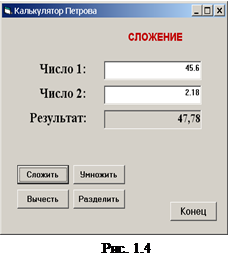 У каждого элемента управления, помещенного на форме, как и у самой формы, существует большое количество свойств, которые имеют некоторые стандартные значения, задаваемые системой программирования. Однако, исходя из алгоритма решаемой задачи, значения свойств элементов могут иметь определенные значения, отличные от заданных по умолчанию. Например, Командные кнопки (CommandButton) все имеют стандартные Надписи (Caption): Command1, Command2, Command3, …Эти подписи следует заменить на русские надписи так, чтобы они несли смысловую нагрузку и помогали взаимодействовать с программой.
У каждого элемента управления, помещенного на форме, как и у самой формы, существует большое количество свойств, которые имеют некоторые стандартные значения, задаваемые системой программирования. Однако, исходя из алгоритма решаемой задачи, значения свойств элементов могут иметь определенные значения, отличные от заданных по умолчанию. Например, Командные кнопки (CommandButton) все имеют стандартные Надписи (Caption): Command1, Command2, Command3, …Эти подписи следует заменить на русские надписи так, чтобы они несли смысловую нагрузку и помогали взаимодействовать с программой.
На рис. 1.4 приведена прежняя форма (см. рис. 1.25.), после изменения ряда свойств, как для самой формы, так и для элементов управления.
Для всех элементов управления изменено свойство Шрифт (Font) – назначен шрифт 10 пунктов, жирный. Для большинства элементов Этикеток Label3, Label4 и Label5, двух Командных кнопок Command1 – Command5 и для самой формы изменено свойство Надпись (Caption). Для Label1, Label2 в свойстве Caption все удалено. Все удалено также в свойстве Text для элементов Текстовые поля Text1 и Text2. И, наконец, для надписи Label2 для свойства BorderStyle (Стиль края, границы) выбрано значение 1-Фиксировано один. Все эти изменения в свойствах четко видны, если сравнить формы на рис.1.3 и рис.1.4.
Задавать значения свойствам в Окне свойств можно тремя способами: с клавиатуры, выбором из списков, выбором файлов из папок.
Еслизначение свойства задается с клавиатуры, необходимо в Окне свойств дважды щелкнуть на названии свойства и после выделения свойства и его значения ввести новое значение с клавиатуры или удалить клавишей Delete. Для редактирования введенного значения курсор следует установить на значение свойства с помощью мыши. При настройке значений свойств выбором из списков или выбором файлов из папок достаточно нажать кнопку справа в поле значения свойств.
Программным путём свойство изменяется следующим образом:
ИмяОбъекта.Свойство = ЗначениеСвойства
Например,
Command1.Enabled = False
Label5.ForeColor = &HC0
Label5.Caption = “Сложение”
При выполнении первого оператора командная кнопка Command1 будет отключена (заперта), название будет “слепым”. Второй оператор на этикетке Label5 задает красный цвет текста. При выполнении третьего оператора на этикетке Label5 будет написано слово Сложение, цвет букв - красный.
Все названия управляющих элементов в приведенном выше примере оставлены стандартными и поэтому они совершенно не информативны. А если однотипных объектов управления на форме много, то это создает определенные трудности при написании программы и ее чтении. Например, кнопкам на рис. 1.25 лучше дать следующие названия: cmdСложение для кнопки Command1, cmdВычитание – для Command2, cmdУмножение – для Command3, cmdДеление – для Command4, и cmdВыход – для Command5. Здесь применена венгерская нотация для названия элементов управления (см табл 1.1). Префикс из трех букв в начале имени элемента позволяет четко понять, какой это элемент управления.
Используя табл. 1.1, надписям можно теперь задать следующие имена: lblИтог –для Label1, lblПодписьРез – для Label2, lblЧисло1 – для Label3, lblЧисло2 – для Label4, lblОперация – для Label5.
Для текстовых полей можно задать имена: txtЧисло1 – для Text1, txtЧисло2 – для Text2.
В практических заданиях значения различных свойств для создаваемых элементов приводятся в таблицах. Программист должен заранее планировать эти значения и создавать такие таблицы, так же, как предварительно разрабатывает блок-схему вычислительной части алгоритма перед написанием кода.
Приведем такую таблицу для формы с названием Мой Калькулятор (см. табл. 1.2).
Таблица 1.2
| Объект | Свойство | Установленное значение |
| Label1 | (Имя) | lblИтог |
| Caption | Пусто | |
| BorderStyle | 1 – Фиксировано один | |
| Alignment | 1 – Правая привязка | |
| Label2 | (Имя) | lblРезультатПодп |
| Caption | Результат | |
| BorderStyle | 0 - Нет | |
| Alignment | 2 - Центровка | |
| Label3 | (Имя) | lblЧисло1 |
| Caption | Число 1 | |
| Alignment | 2 - Центровка | |
| Label4 | (Имя) | lblЧисло2 |
| Caption | Число 2 | |
| Alignment | 2 - Центровка | |
| Caption | Выход | |
| Label5 | (Имя) | lblОперация |
| Font | Arial, 14пт , жирный | |
| ForeColor | Темно-красный | |
| Text1 | (Имя) | txtЧисло1 |
| Font | 10пт, жирный | |
| Text | Пусто (удалить Text1) | |
| Alignment | 1 – Правая привязка | |
| Text2 | (Имя) | txtЧисло2 |
| Font | 10пт, жирный | |
| Text | Пусто (удалить Text2) | |
| Alignment | 1 – Правая привязка | |
| Command1 | (Имя) | cmdСложение |
| Font | 10пт, жирный | |
| Caption | Сложить | |
| Command2 | (Имя) | cmdВыход |
| Font | 10пт, жирный | |
| Caption | Выход |
Дата добавления: 2015-02-05; просмотров: 910;
